应用程序窗口小部件(Widget)是微型的应用程序视图,它可以被嵌入到其它应用程序中(比如桌面)并接收周期性的更新。你可以通过一个AppWidgetProvider来发布一个Widget。可以容纳其它AppWidget的应用程序组件被称为AppWidget宿主程序。下面的截屏显示了一个音乐AppWidget。
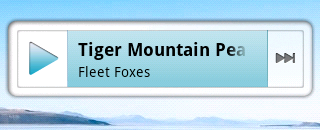
本篇文章描述了如何通过使用AppWidgetProvider发布一个AppWidget。
基础知识
为了创建一个AppWidget,你需要使用下面这些:
AppWidgetProviderInfo对象
描述一个AppWidget元数据,比如AppWidget的布局,更新频率,以及AppWidgetProvider类。这个应该在XML里定义。
AppWidgetProvider类的实现
定义基本方法以允许你通过编程来和AppWidget通信,这基于广播事件。通过它,当AppWidget被更新、可用、禁用和删除的时候,都将接收到广播通知。
视图布局
在XML中定义AppWidget初始布局。
另外,你可以实现AppWidget配置Activity。这是一个可选的Activity,当用户添加AppWidget时加载它并允许用户修改AppWidget的设置。
下面的内容描述了如何建立这些组件:
在Manifest中声明一个应用小部件
首先,在应用程序AndroidManifest.xml文件中声明AppWidgetProvider类,比如:
<receiver>元素需要android:name属性,指定了AppWidget使用的AppWidgetProvider。
<intent-filter>元素必须包括一个含有android:name属性的<action>元素。该元素指定AppWidgetProvider接受ACTION_APPWIDGET_UPDATE广播。这是唯一你必须显式声明的广播。当需要的时候,必要时AppWidgetManager会自动发送所有其它AppWidget广播给AppWidgetProvider。
<meta-data>元素指定了AppWidgetProviderInfo资源并需要以下属性:
- android:name–指定元数据名称,使用android.appwidget.provider来确定AppWidgetProviderInfo描述的数据。
- android:resource–指定AppWidgetProviderInfo资源路径。
添加AppWidgetProviderInfo元数据
AppWidgetProviderInfo定义一个AppWidget的基本特性,比如最小布局尺寸,初始布局资源,刷新频率,以及创建时加载的一个配置Activity(可选的)。使用单独的一个<appwidget-provider>元素在XML资源里定义AppWidgetProviderInfo对象并保存到项目的res/xml/目录下。
比如:
下面是<appwidget-provider>属性的总结:
缺省的AppWidgets所在窗口的桌面位置基于有确定高度和宽度的单元网格中。如果AppWidget的最小长度或宽度和这些网格单元的尺寸不匹配,那么这个AppWidget将上舍入(上舍入即取比该值大的最接近的整数——译者注)到最接近的单元尺寸。
一般说来桌面布局方向可以变化(由此单元的尺寸也会变化),你应该假设最坏情况即单元尺寸高和宽是74像素。不过,你必须从最终的尺寸中减去2以把像素计算过程中产生的任何的整数舍入误差考虑在内。要找到像素密度无关的最小宽度和高度,使用这个公式:
(numberofcells*74)-2
依据这个公式,你应该使用72dp作为高度,294dp作为宽度。
- updatePerdiodMillis属性定义了AppWidget框架调用onUpdate()方法来从AppWidgetProvider请求一次更新的频度。实际更新时间并不那么精确,而且我们建议更新频率越低越好——最好每小时不超过一次以节省电源。你也许还会允许用户在配置中调整这个频率——一些人可能想每15分钟一次股票报价,或者一天只要四次。
注意:当到个更新的时间时,如果设备处于休眠状态,则设备将会被唤醒来执行更新操作。如果更新频率每小时不超过一次,这可能对电池的寿命不会产生值得注意的问题。但是,如果更新的很频繁,或者当设备处于休眠状态时不更新,那么你最好使用一个alarm来代替执行更新操作,这样不会唤醒设备。这种方式可以通过使用AlarmManager类实现。设置alarm的类型为ELAPSED_REALTIME或者RTC,这两种类型只有在设备处于唤醒状态时才会传递alarm,同时设置updatePeriodMillis为0.
- initialLayout属性指向定义AppWidget布局的资源。
- configure属性定义了当用户添加AppWidget时启动的Activity,以为他/她配置AppWidget特性。这是可选的
参见AppWidgetProviderInfo类以获取更多可以被<appwidget-provider>元素接受的属性信息。
创建AppWidget布局
你必须在XML中为你的AppWidget定义一个初始布局并保存到项目的res/layout/目录下。你可以使用如下所列的View对象来设计你的AppWidget,但是在此之前,请先阅读并理解AppWidgetDesignGuidelines.
如果你熟悉在XML中声明布局,那么创建这个AppWidget布局是很简单的。但是,你必须注意AppWidget布局是基于RemoteViews,而RemoteViews并不支持所有类型的布局或视图小部件。
一个RemoteViews对象(对应的,一个AppWidget)可以支持下面这个布局类:
-
FrameLayout
-
LinearLayout
-
RelativeLayout
以及下面的控件类:
-
AnalogClock
-
Button
-
Chronometer
-
ImageButton
-
ImageView
-
ProgressBar
-
TextView
但是不支持这些类的派生。
使用AppWidgetProvider类
AppWidgetProvider类扩展BroadcastReceiver作为处理AppWidget广播一个简便类。AppWidgetProvider只接收和这个AppWidget相关的事件广播,比如这个AppWidget被更新、删除、启用以及禁用。当这些广播事件发生时,AppWidgetProvider将接收到下面的方法调用:
onUpdate(Context,AppWidgetManager,int[])
这个方法调用来间隔性的更新AppWidget,间隔时间用AppWidgetProviderInfo里的updatePeriodMillis属性定义。这个方法也会在用户添加AppWidget时被调用,因此它应该执行必要的设置,比如为控件定义事件处理器并启动一个临时的服务Service,如果需要的话。但是,如果你已经声明了一个配置Activity,这个方法在用户添加AppWidget时将不会被调用,而只在后续更新时被调用。配置Activity有责任在配置完成时负责执行第一次更新。
onDeleted(Context,int[])
当AppWidget从宿主AppWidget中删除时被调用。
onEnabled(Context)
当一个AppWidget实例第一次创建时被调用。比如,如果用户添加两个你的AppWidget实例,只在第一次被调用。如果你需要打开一个新的数据库或者执行其他对于所有的AppWidget实例只需要发生一次的设置,那么这里是完成这个工作的好地方。
onDisabled(Context)
当你的AppWidget的最后一个实例被从宿主中删除时被调用。你应该在onEnabled(Context)中做一些清理工作,比如删除一个临时的数据库。
onReceive(Context,Intent)
这个接收到每个广播时都会被调用,而且在上面的回调函数之前。你通常不需要实现这个方法,因为缺省的AppWidgetProvider实现过滤所有AppWidget广播并恰当的调用上述方法。
注意:在Android1.5中,有一个问题,onDeleted()方法在该调用时不被调用。为了规避这个问题,你可以像Grouppost中描述的那样实现onReceive()来接收这个onDeleted()回调。
AppWidgetProvider最重要的回调函数是onUpdated(),因为它是在每个AppWidget添加进宿主时被调用的(除非你使用一个配置活动)。如果你的AppWidget要接受任何用户交互事件,那么你需要在这个回调函数中注册事件处理器。如果你的AppWidget不创建临时文件或数据库,或者执行其它需要清理的工作,那么onUpdated()可能是你需要定义的唯一的回调函数。比如,如果你想要一个带按钮的AppWidget,当点击时启动一个活动,你可以使用下面的AppWidgetProvider实现:
这个AppWidgetProvider仅定义了onUpdated()方法,定义一个PendingIntent,来启动一个Activity并使用setOnClickPendingIntent(int,PendingIntent)方法把它附着到这个AppWidget的按钮上。注意它包含了一个遍历appWidgetIds中所有项的循环,这是一个IDs数组,每个ID用来标识由这个Provider创建的一个AppWidget。这样,如果用户创建多于一个这个AppWidget的实例,那么它们将被同步更新。不过,对于所有的AppWidget实例,只有一个updatePeriodMillis时间表被管理。比如,如果这个更新时间表被定义为每隔两个小时,而且AppWidget的第二个实例是在第一个后面一小时添加的,那么它们将按照第一个所定义的周期来更新而第二个被忽略(它们将都是每2个小时进行更新,而不是每小时)。
注意:因为这个AppWidgetProvider是一个广播接收器BroadcastReceiver,不能保证你的进程在回调函数返回后仍然继续运行。如果你的AppWidget设置过程能持续几秒钟(比如当执行网页请求时)而且你要求你的进程继续,考虑在onUpdated()方法里启动一个服务Service。从这个服务里,你可以执行自己的AppWidget更新,而不必担心AppWidgetProvider由于一个应用程序无响应错误ApplicationNotResponding(ANR)而关闭。
接收AppWidget广播Intents
AppWidgetProvider只是一个简便类。如果你想直接接收AppWidget广播,你可以实现自己的BroadcastReceiver或者重写onReceive(Context,Intent)回调函数。你需要注意如下4个Intents
-
ACTION_APPWIDGET_UPDATE
-
ACTION_APPWIDGET_DELETED
-
ACTION_APPWIDGET_ENABLED
-
ACTION_APPWIDGET_DISABLED
创建一个AppWidget配置Activity
如果你想让用户在添加一个新的AppWidget时调整设置,你可以创建一个AppWidget配置Activity。这个Activity将被AppWidget宿主自动启动并允许用户在创建时配置可用的设置,比如AppWidget颜色,尺寸,更新周期或者其它功能设置。
这个配置活动应该在Android清单文件中声明为一个通用活动。不过,它将被通过ACTION_APPWIDGET_CONFIGUREaction而被AppWidget宿主启动,因此这个活动需要接受这个Intent。比如:
当然,Activity必须在AppWidgetProviderInfoXML文件中声明,通过android:configure属性。比如,配置Activity可以声明如下:
注意这个活动是用全名声明的,因为它将从你的程序包外被引用。
这就是所有关于配置活动你一开始需要了解的。现在你需要一个真实的Activity。这儿就有,不过,当你实现这个活动时记住两件重要的事情:
-
AppWidget宿主调用配置Activity而且配置Activity应该总是返回一个结果.这个结果应该包含这个通过启动该活动的意图传递的AppWidgetID(以EXTRA_APPWIDGET_ID保存在Intent的附加段Intentextras中)
-
当这个AppWidget被创建时将不会调用onUpdate()方法(当一个配置活动启动时,系统将不会发送ACTION_APPWIDGET_UPDATE广播).配置活动应该在AppWidget第一次被创建时负责从AppWidgetManager请求一个更新.不过,onUpdate()将在后续更新中被调用-只忽略第一次.
参见下面章节的代码片断,该示例说明了如何从配置中返回一个结果并更新这个AppWidget.
从配置Activity中更新一个AppWidget
当一个AppWidget使用一个配置Activity,那么当配置结束时,就应该由这个Activity来更新这个AppWidget.你可以直接通过AppWidgetManager请求一次更新操作.
下面是恰当的更新AppWidget以及关闭配置Activity这个过程的一个概要描述:
1.首先,从启动这个Activity的意图中获取AppWidgetID:
2.实施你的AppWidget配置。
3.当配置完成后,通过调用getInstance(Context)获取一个AppWidgetManager实例:
4.以一个RemoteViews布局调用updateAppWidget(int,RemoteViews)更新AppWidget:
5.最后,创建返回Intent,设置到Activity结果,并结束这个Activity:
提示:当你的配置Activity第一次打开时,设置Activity结果为RESULT_CANCELED。这样,如果用户在结束之前从Activity外返回,这个AppWidget宿主会接收到配置取消通知而不会添加这个AppWidget。
分享到:






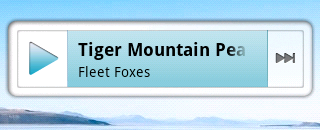



相关推荐
在Android平台上,窗口小部件(Widgets)是用户界面的重要组成部分,它们可以被添加到用户的主屏幕上,提供一种快捷、无需启动应用即可查看或操作信息的方式。"AnalogAppWidget"显然是一个实现模拟时钟功能的窗口小...
在Android平台上,窗口小部件(Widgets)是一种可以让用户在主屏幕上获取信息或执行简单操作的UI元素。"Android开发窗口小部件 - 显示时间"这个主题聚焦于如何创建一个能够实时显示当前时间的桌面小部件。这个小部件...
在Android平台上,小窗口部件(App Widgets)是用户界面的重要组成部分,它们允许用户在主屏幕上直接访问应用程序的功能,而无需真正打开应用。本教程将引导你实现一个Android小窗口部件,特别是一个时钟部件,这...
在Android开发中,应用程序窗口小部件(App Widgets)是一种可以在用户主屏幕上展示信息,并能与用户交互的小型应用视图。它们通常用于提供快速访问功能或者实时信息更新,如天气预报、音乐播放控制等。本篇文章将...
窗口小部件(Widgets)通常是指在操作系统或应用程序中可自定义的小型交互式工具,用户可以通过它们快速访问或控制某些功能。在不同的平台(如Android、iOS或桌面操作系统)上,窗口小部件的使用和添加方式有所不同...
要与这些小部件一起使用,应将任何小部件复制到stemapp / widgets目录。 这位于%webappbuilder_install%/ client目录中。 有关开发修改小部件的更多资源,请访问 一般帮助 资源 了解有关Esri的解决方案
如果要在MATLAB R2020b或更高版本中构建新应用,请改用新的“小部件工具箱-MATLAB App Building Components”: ...
这是脚本的集合,可以与可编写脚本的应用程序一起使用来创建iOS窗口小部件。 要使用脚本,您必须从App Store下载“可编写脚本”的应用程序: : 所有小部件都可以通过轻松安装: 路线图 您会在这里找到我正在使用的...
在Android开发中,窗口小部件(Widgets)是用户界面的重要组成部分,它们允许用户在主屏幕上直接与应用程序交互,提供快捷的操作或展示实时信息。这里我们将详细介绍如何实现一个基础的Android窗口小部件,它能从...
AppWidget_Android开发中惯用的窗口小部件(App Widgets)的使用教程,App Widgets在Android开发中也叫做应用程序窗口小部件,可以被嵌入到其它应用程序中(比如桌面)并接收周期性的更新。
窗口小部件工具箱可帮助您有效地在MATLAB中开发高级用户界面。 小部件将现有的控制功能组合在一起,成为更大的,可重用的通用功能,以加快图形用户界面的开发。 这些小部件可以直接在App Designer中使用 该工具箱...
- **布局管理(Layout Management)**: 支持将子窗口部件以网格或流式布局进行组织。 **2. 创建主窗口** 创建一个`QMainWindow`实例,然后设置其属性和组件: ```cpp #include #include #include #include ...
窗口小部件与支持的应用程序一起从App Store下载。 他们要求在您的iPhone或iPad上安装iOS 14才能使用。 要将一个添加到主屏幕,请触摸并按住主屏幕上的任意位置。 一旦应用程序图标开始抖动,您应该注意到屏幕角处带...
在NativeScript中创建的步骤 为您的小部件创建一个android布局,并将其放置在platforms/android/src/main/res/layout 。... 注意:仅当完整的窗口小部件类名称包含包描述符(例如)时,才被视为有效。 com.tn
运行npm run start:app来运行app包的开发版本,其中包含用于浏览内置React窗口小部件并将它们连接到数据源的目录UI。 加载UI时,可以使用三种类型的数据源: 样本数据 提供了预制的数据样本以显示UI的工作方式。 ...
Create React App入门 该项目是通过引导的。 可用脚本 在项目目录中,可以运行: npm start 在开发模式下运行应用程序。 打开在浏览器中查看它。 如果您进行编辑,则页面将重新加载。 您还将在控制台中看到任何...
首先,PyQt5中的`QMainWindow`类是用于创建主窗口的基础类,它可以承载各种小部件,包括选项卡控件。`QTabWidget`是PyQt5提供的一种用于展示多选项卡的组件,我们可以将每个界面作为单独的选项卡添加到这个控件中。 ...
只需将小部件的内容拖放到项目的文件夹app/widgets/com.jolicode.pageflow中,然后在app/config.json文件中声明依赖项: "dependencies": { "com.jolicode.pageflow": "1.1" } 子模块安装 将小部件的存储库添加为...
2. **小部件(Widgets)**:如Button、Label、Entry、Text等,它们是构成GUI的基本元素,每个都有特定的功能。例如,Button用于触发事件,Label用于显示文本或图像,Entry用于用户输入文本。 3. **布局管理器...